msn space って小さい不具合多いなぁ。
過去に投稿した記事を見回ってると、なぜか 画像のリンク切れ が発生してる。
昔から所々、自分が投稿した記事内の画像リンク切れは知っていたんだけど、新たに現象が
増えていた。
再アップロードとかめんどくさいので、サポートに WEBメールで問い合わせてみた。
でさ、これがまた見当違いな内容のコピペをしてくるんだよね。
Windows Live スペースから記事に追加した画像が、
赤い×印で表示される場合の原因と対処方法を、以下にご案内申し上げます。
長文となりますが、ご確認のほどよろしくお願いいたします。
==========================================
<原因>
1.「ブログの画像」内の画像を削除した場合
「ブログの画像」内の画像を移動した場合
「ブログの画像」自体を削除した場合
2.「ブログフォト」内の画像を削除した場合
「ブログフォト」内の画像を移動した場合
「ブログフォト」自体を削除した場合
3.「ブログフォト」にアクセス制限がかかっている場合
============================================
<原因の詳細、対処方法>
■原因 1. および 2. の場合
現在、Windows Live スペースに画像入りの記事を投稿した場合、
「フォト」に「ブログの画像」のアルバムが自動生成され、
記事中の画像がアップロードされます。
※Windows Live サービスリニューアル以前は、
画像入りの記事を投稿すると、「ブログフォト」のアルバムが
自動生成され、記事中の画像がアップロードされていました。
ブログ記事中の画像は、「ブログの画像」、または「ブログフォト」に
アップロードされた画像を参照元として表示されています。
そのため、「ブログの画像」や「ブログフォト」内の画像を削除、移動、
またはアルバム自体を削除した場合、記事中の画像が参照元を失い、
表示されなくなります。
お手数ではございますが、再度、該当のブログ記事の編集画面から
画像を追加し直していただき、画像が表示されるかどうか、
ご確認くださいますようお願いいたします。
※記事に画像を再追加した場合、現在は「ブログの画像」に
記事中の画像がアップロードされます。今後、アルバム内の画像を
削除などされないよう、お願い申し上げます。
------------------------------------------------------------------
■原因 3.の場合
Windows Live では、作成されているフォトアルバム(フォルダ)ごとに
「アクセス制限(*)」をかけていただくことが可能でございます。
(*)「アクセス制限」とは
「アクセス許可」の項目で、アルバムを閲覧できる方を選択し、
アクセスが許可された方のみ、
該当のアルバムを閲覧できるようにする設定です。
上記、原因 1. および 2. の場合と重複いたしますが、
記事に追加した画像は、「ブログフォト」にアップロードされた
画像を参照元として表示されています。
そのため、「ブログフォト」に 「アクセス制限」をかけた場合、
アップロードされている画像にも制限がかかり、
記事中の画像が表示されなくなります。
今回の現象が上記に該当する場合は、お手数ではございますが、
「ブログフォト」の「アクセス許可設定」をスペースの
「アクセス許可設定」と同じ内容に変更いただき、
画像が表示されるかどうか、ご確認くださいますようお願いいたします。
以下の手順にて、フォルダへのアクセス許可を変更いただけます。
【操作手順】
1. 以下ページにサインインし「最新のフォトアルバム」をクリックします。
http://photos.live.com/
2. 「ブログフォト」をクリックし、画面右上の
「その他」から「アクセス許可の変更」をクリックします。
3. スペースと同じ設定に変更します。
===========================================
<補足情報>
■「ブログの画像」のアクセス許可について
「ブログの画像」は特殊なフォルダとなり、フォルダの右下に、
公開 (地球) のマークが表示されていますが、実際には
アクセスが制限されており、お客様のみ閲覧可能なフォルダとなりますので、
ご安心ください。
また、現在はアクセス許可設定が固定されている状況ですが、
将来的にはアクセス設定を変更できるよう、修正予定となっております。
赤い×印で表示される場合の原因と対処方法を、以下にご案内申し上げます。
長文となりますが、ご確認のほどよろしくお願いいたします。
==========================================
<原因>
1.「ブログの画像」内の画像を削除した場合
「ブログの画像」内の画像を移動した場合
「ブログの画像」自体を削除した場合
2.「ブログフォト」内の画像を削除した場合
「ブログフォト」内の画像を移動した場合
「ブログフォト」自体を削除した場合
3.「ブログフォト」にアクセス制限がかかっている場合
============================================
<原因の詳細、対処方法>
■原因 1. および 2. の場合
現在、Windows Live スペースに画像入りの記事を投稿した場合、
「フォト」に「ブログの画像」のアルバムが自動生成され、
記事中の画像がアップロードされます。
※Windows Live サービスリニューアル以前は、
画像入りの記事を投稿すると、「ブログフォト」のアルバムが
自動生成され、記事中の画像がアップロードされていました。
ブログ記事中の画像は、「ブログの画像」、または「ブログフォト」に
アップロードされた画像を参照元として表示されています。
そのため、「ブログの画像」や「ブログフォト」内の画像を削除、移動、
またはアルバム自体を削除した場合、記事中の画像が参照元を失い、
表示されなくなります。
お手数ではございますが、再度、該当のブログ記事の編集画面から
画像を追加し直していただき、画像が表示されるかどうか、
ご確認くださいますようお願いいたします。
※記事に画像を再追加した場合、現在は「ブログの画像」に
記事中の画像がアップロードされます。今後、アルバム内の画像を
削除などされないよう、お願い申し上げます。
------------------------------------------------------------------
■原因 3.の場合
Windows Live では、作成されているフォトアルバム(フォルダ)ごとに
「アクセス制限(*)」をかけていただくことが可能でございます。
(*)「アクセス制限」とは
「アクセス許可」の項目で、アルバムを閲覧できる方を選択し、
アクセスが許可された方のみ、
該当のアルバムを閲覧できるようにする設定です。
上記、原因 1. および 2. の場合と重複いたしますが、
記事に追加した画像は、「ブログフォト」にアップロードされた
画像を参照元として表示されています。
そのため、「ブログフォト」に 「アクセス制限」をかけた場合、
アップロードされている画像にも制限がかかり、
記事中の画像が表示されなくなります。
今回の現象が上記に該当する場合は、お手数ではございますが、
「ブログフォト」の「アクセス許可設定」をスペースの
「アクセス許可設定」と同じ内容に変更いただき、
画像が表示されるかどうか、ご確認くださいますようお願いいたします。
以下の手順にて、フォルダへのアクセス許可を変更いただけます。
【操作手順】
1. 以下ページにサインインし「最新のフォトアルバム」をクリックします。
http://photos.live.com/
2. 「ブログフォト」をクリックし、画面右上の
「その他」から「アクセス許可の変更」をクリックします。
3. スペースと同じ設定に変更します。
===========================================
<補足情報>
■「ブログの画像」のアクセス許可について
「ブログの画像」は特殊なフォルダとなり、フォルダの右下に、
公開 (地球) のマークが表示されていますが、実際には
アクセスが制限されており、お客様のみ閲覧可能なフォルダとなりますので、
ご安心ください。
また、現在はアクセス許可設定が固定されている状況ですが、
将来的にはアクセス設定を変更できるよう、修正予定となっております。
どれも見に覚えが全くない。画像は削除するはずもなく…というかフォトアルバムに存在してるし、
リネームやファイル移動なんて行ったこともないぜ。
あと、そもそも自分へのアクセス権限剥奪って出来るの?
解決方法も「再度アップロードして頂ければ…」って言われましたが、そもそも解決方法とかの問題
ではなく、そもそも なんでリンク切れ起きてるの?ってことで問い合わせてるのに。
私以外にも画像リンク切れ起こっている人がいましたら、ぜひとも問い合わせをしてみて下さい。
複数のサイトで発生していると言う事で、言葉だけは丁寧ですが、実際はテコでも動かない重い腰を
上げてくれる可能性もあるかも。
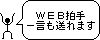
0 件のコメント:
コメントを投稿